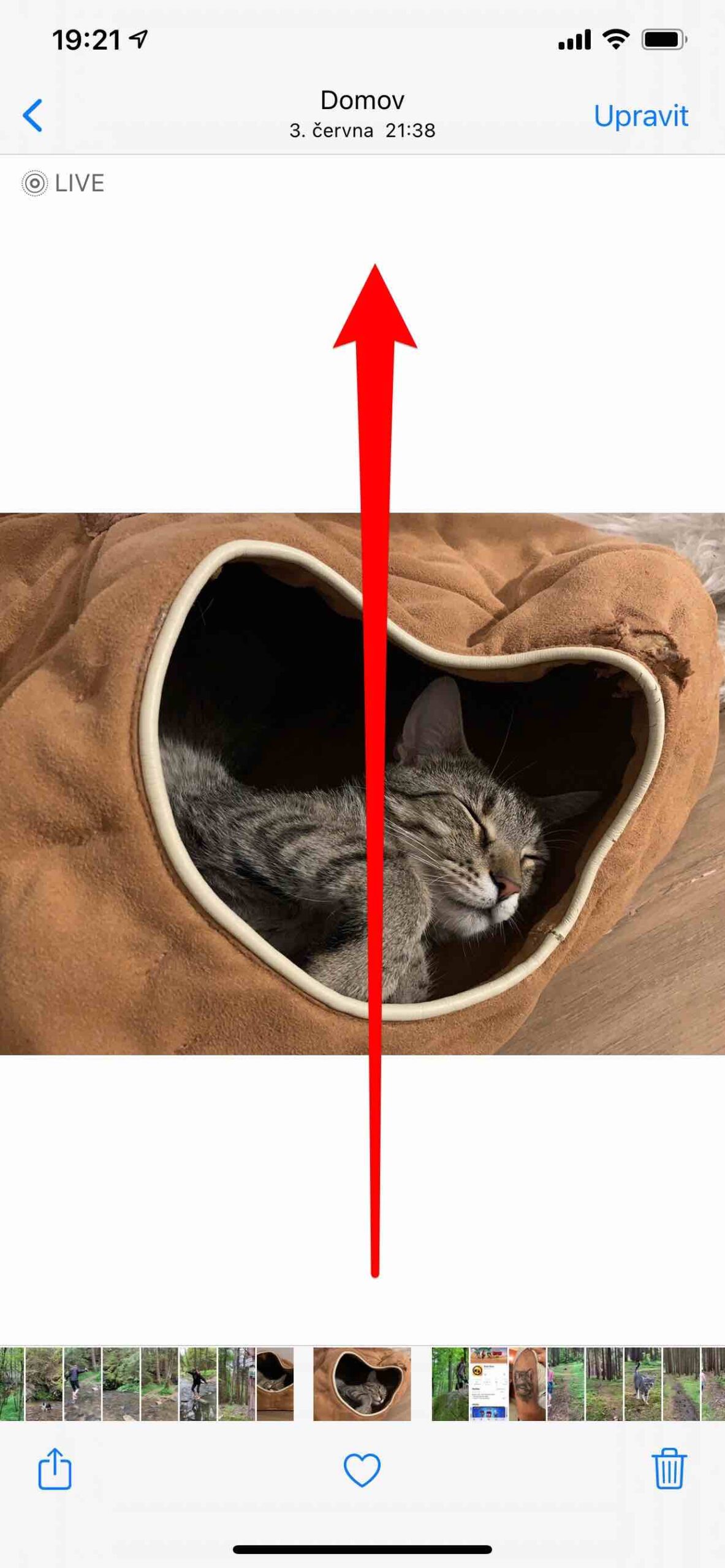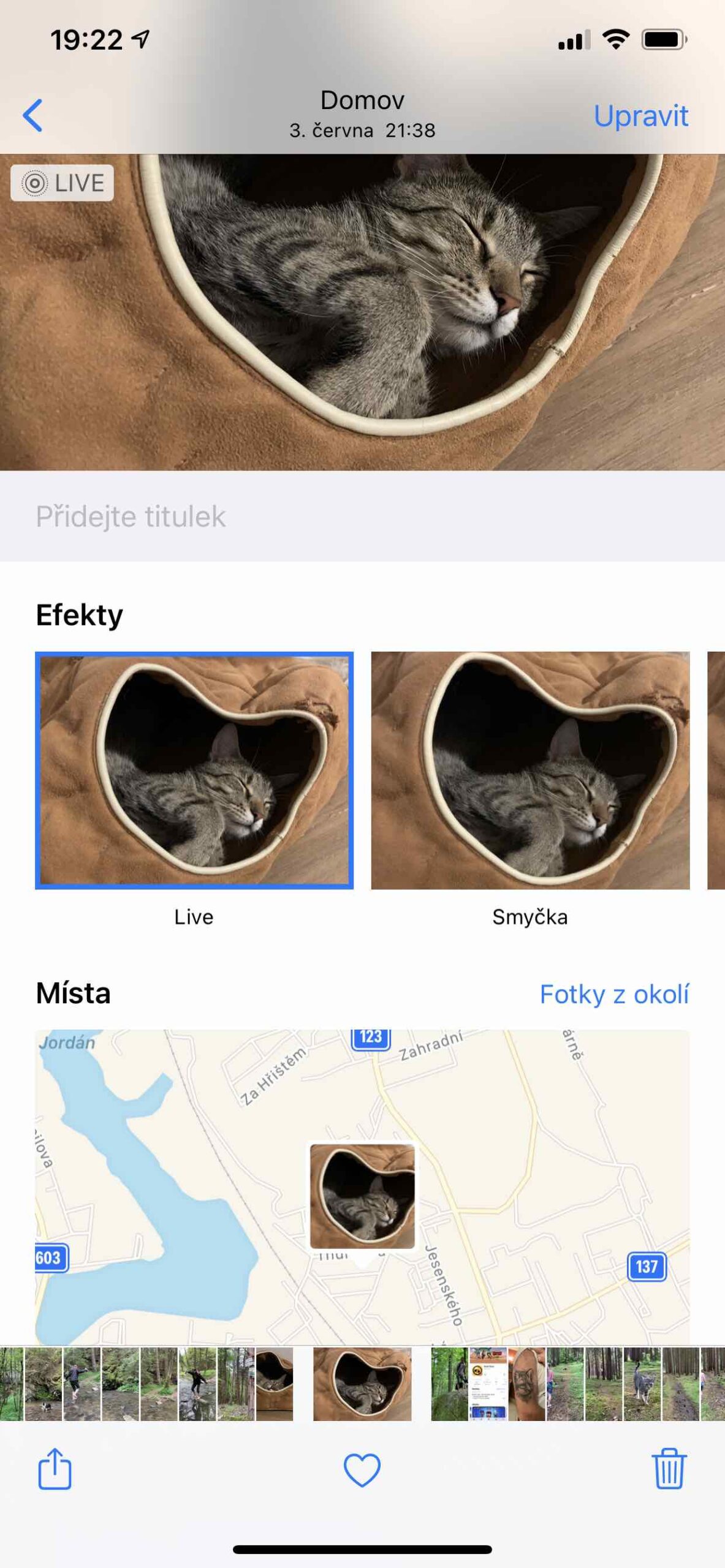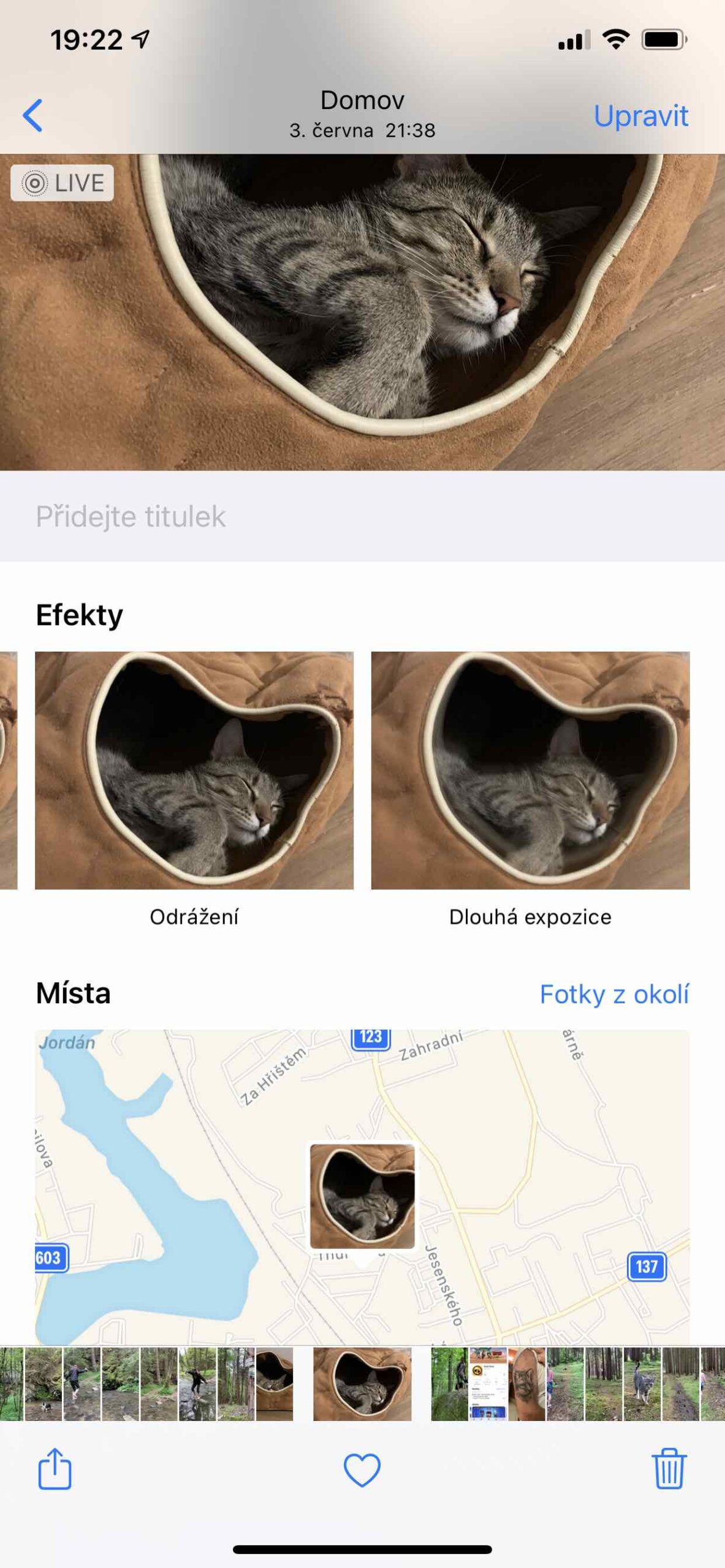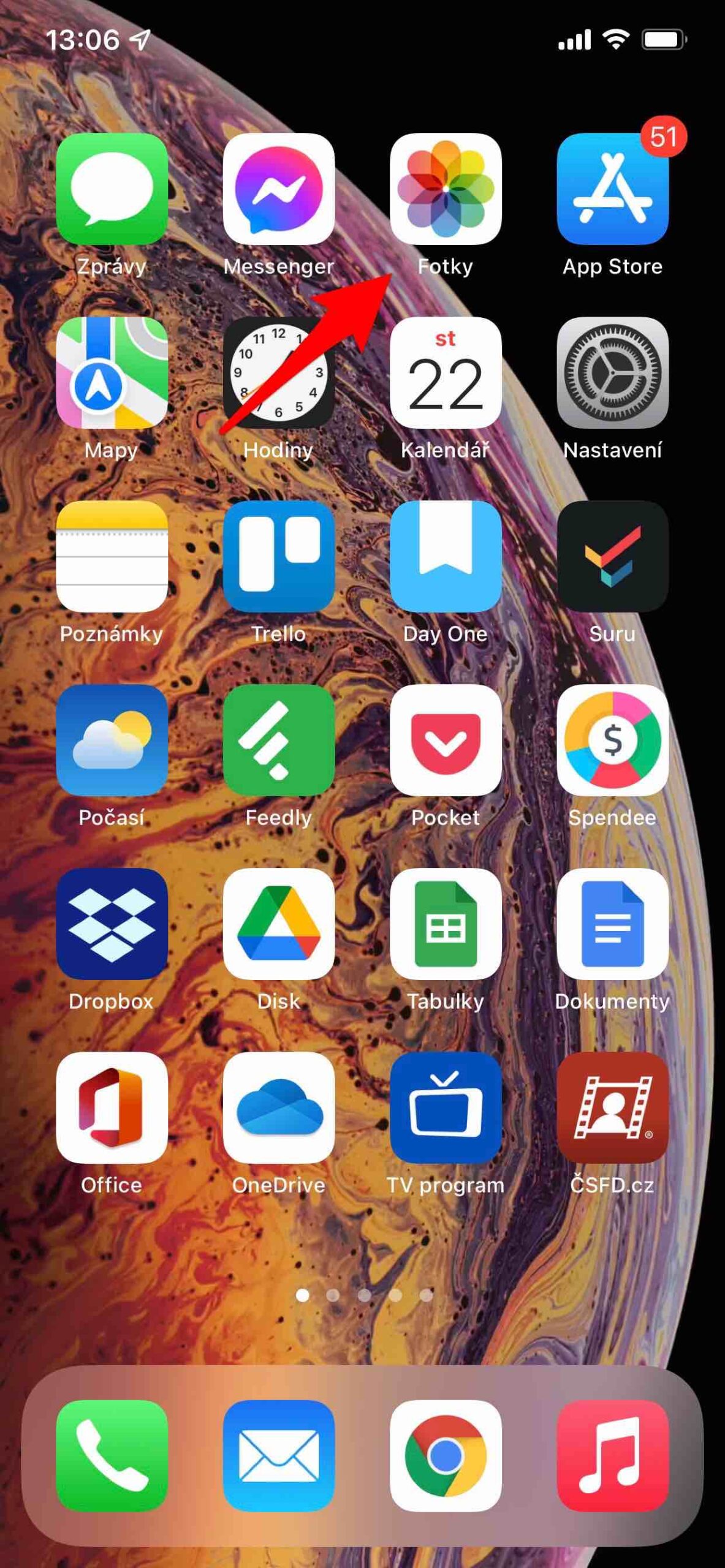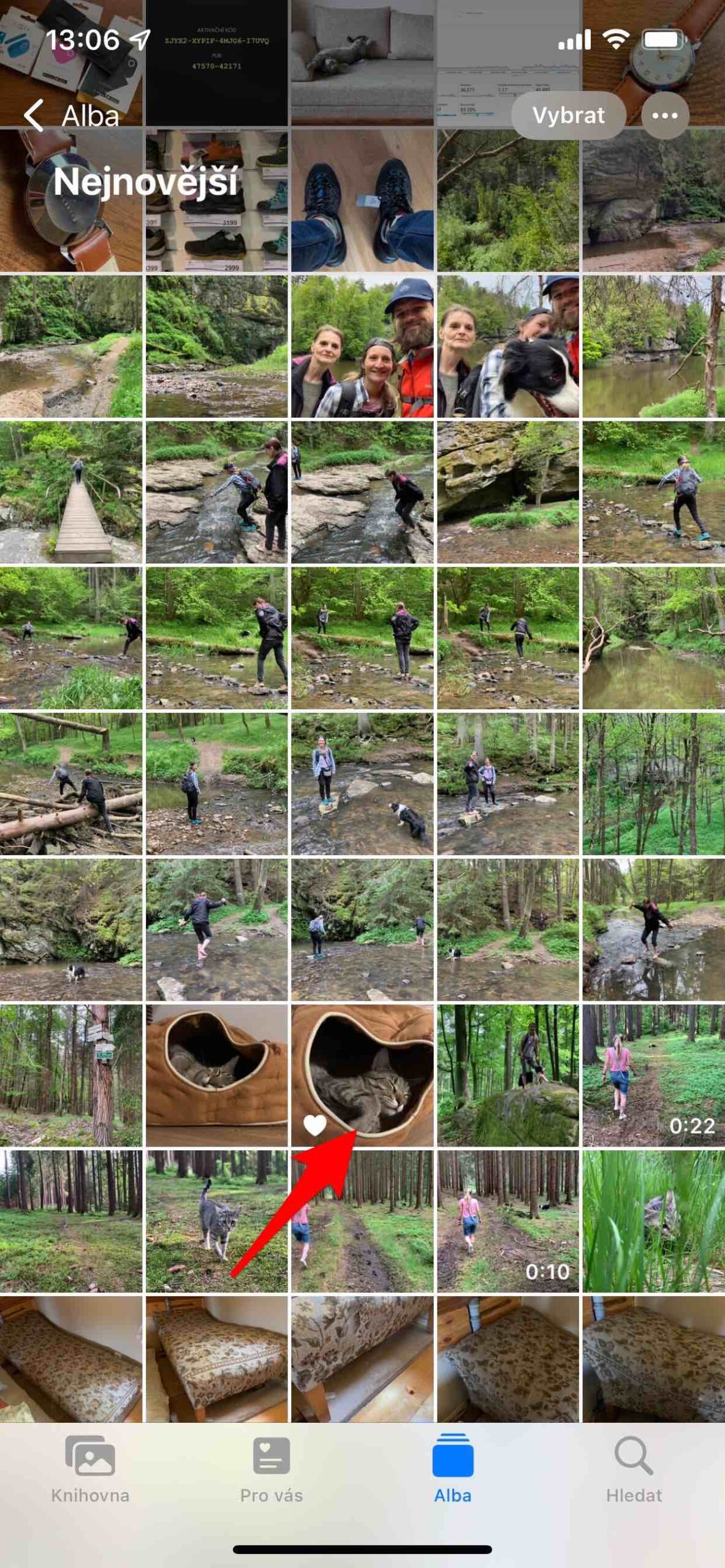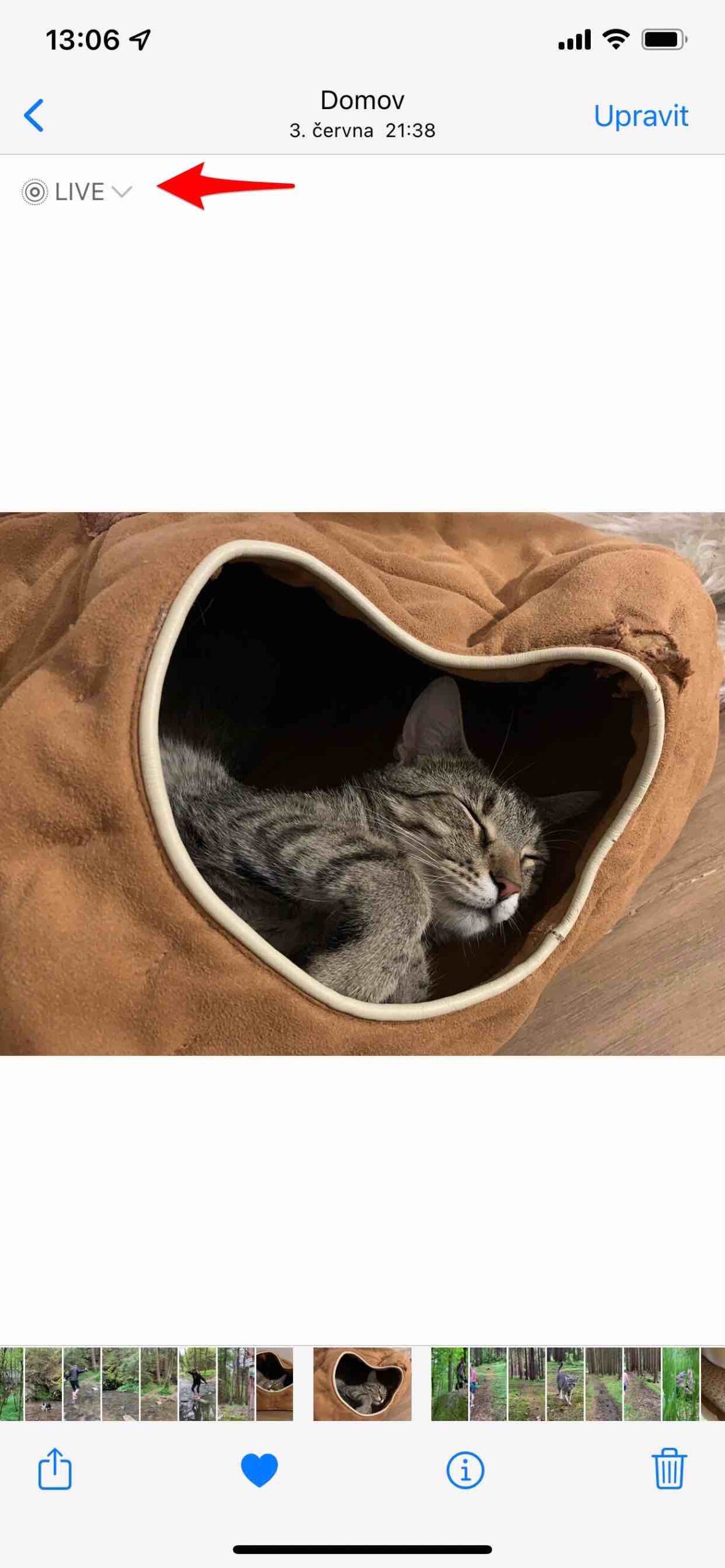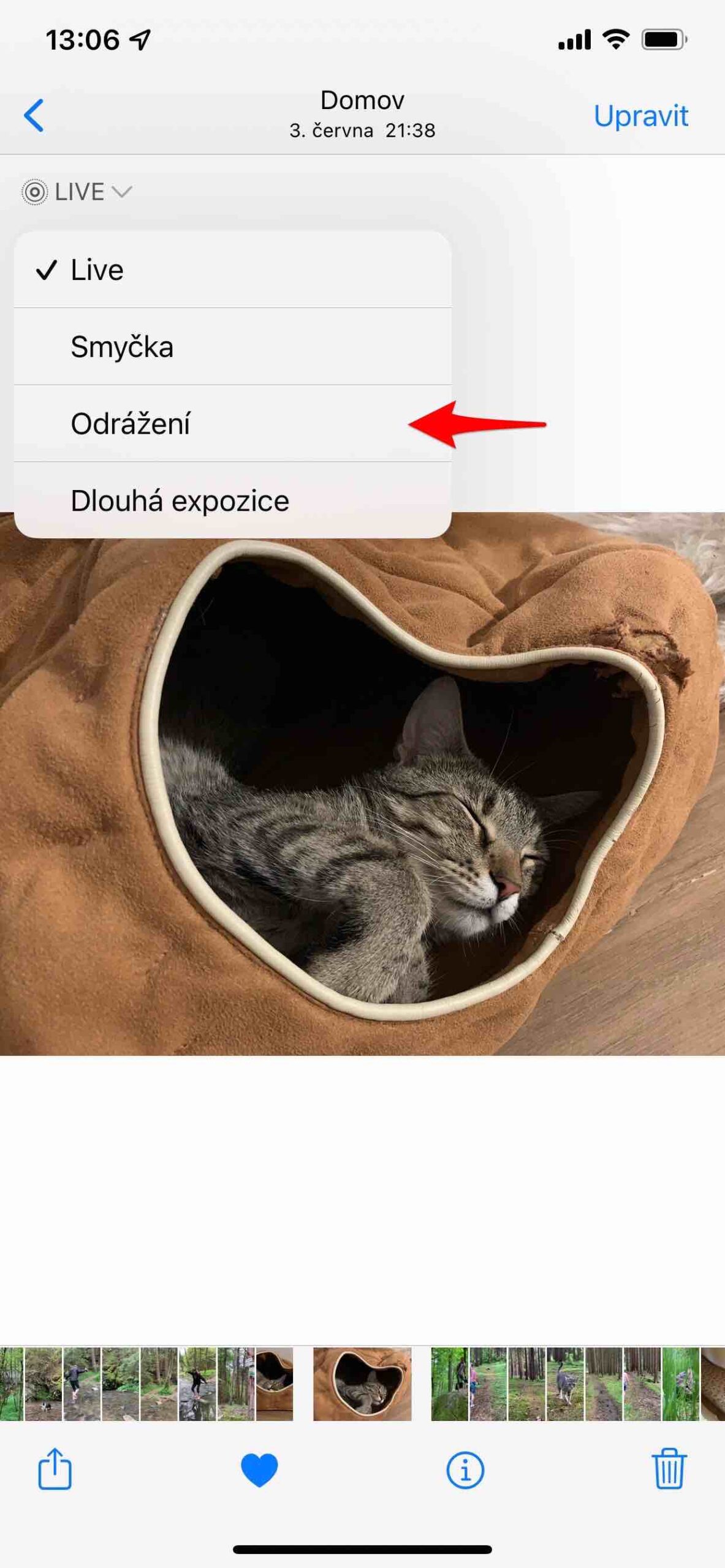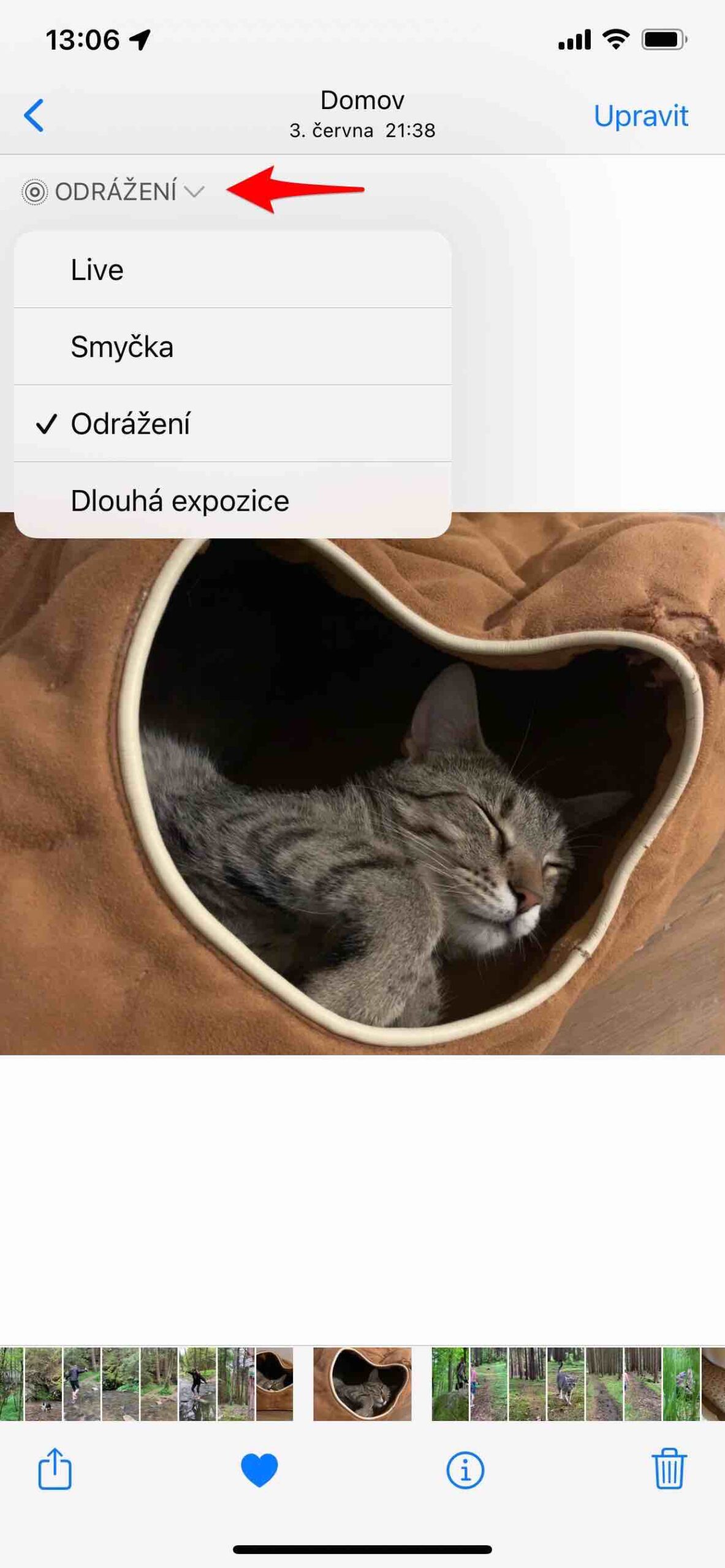Der Vorteil von Mobiltelefonen besteht darin, dass Sie nach dem Auspacken und Starten der Kamera-App sofort Fotos und Videos damit aufnehmen können. Zielen Sie einfach auf die Szene und drücken Sie den Auslöser, jederzeit und (fast) überall. Aber das Ergebnis wird auch so aussehen. Es bedarf also einiger Überlegungen, um Ihre Bilder so ansprechend wie möglich zu gestalten. Und daraus folgt unsere Serie Fotografieren mit dem iPhone, in der wir Ihnen alles zeigen, was Sie dazu brauchen. Schauen wir uns nun an, wie sich die Bearbeitung von Live-Fotoeffekten in iOS 15 geändert hat. Das Betriebssystem iOS 15, das für iPhone 6S und höher verfügbar ist, brachte nicht nur viele neue Funktionen wie den Fokusmodus, sondern modifizierte auch bestehende Titel wie Notizen oder Safari und nur wenige Änderungen betrafen Fotos. Dabei handelt es sich nicht nur um eine verbesserte Anzeige von Erinnerungen und Metadaten, sondern Sie wenden Live-Foto-Effekte auch auf eine ganz andere Art und Weise an.
Es könnte sein interessiert dich

Sie können Ihren Live-Fotoaufnahmen Effekte hinzufügen, um sie in unterhaltsame Videos zu verwandeln. In iOS 14 und früher musste man nur ein solches Bild öffnen und durch Wischen mit dem Finger nach oben auf dem Display wurden die Effekte angezeigt (mehr dazu findet man in unserem 12. Folge der Serie Fotografieren mit dem iPhone). Dann mussten Sie nur noch eine der folgenden Optionen auswählen, die in iOS 15 weiterhin verfügbar sind:
- Schleife: Wiederholt die Aktion im Video immer wieder in einer Endlosschleife.
- Betrachtung: Spielt die Aktion abwechselnd rückwärts und vorwärts ab.
- Lange Exposition: Simuliert einen digitalen SLR-ähnlichen Langzeitbelichtungseffekt mit Bewegungsunschärfe.
So bestimmen Sie den Live-Foto-Effekt in iOS 14 und früher:
Hinzufügen von Effekten zur Live-Fotoaufnahme in iOS 15
- Öffnen Sie die Anwendung Fotky.
- Finden Sie den Datensatz Live-Foto (Bild mit Symbol konzentrischer Kreise).
- In der oberen linken Ecke klicke auf Text Live mit dem neu angezeigten Abwärtspfeilsymbol.
- Es öffnet sich ein Dropdown-Menü, in dem Wählen Sie den gewünschten Effekt aus.
Und was ist der Nachteil? Diese Lösung ist vielleicht schneller, aber bisher zeigte Ihnen die Benutzeroberfläche Vorschauen direkt an, ohne dass Sie einen Effekt anwenden mussten. So können Sie auf einen Blick erkennen, ob es sinnvoll ist, diesen oder jenen Effekt hinzuzufügen. Jetzt ist es ein Versuch-und-Irrtum-Prozess, bei dem der Effekt direkt auf das Bild angewendet wird. Wenn Sie es also entfernen möchten, müssen Sie immer wieder zu Live wechseln.
 Adam Kos
Adam Kos